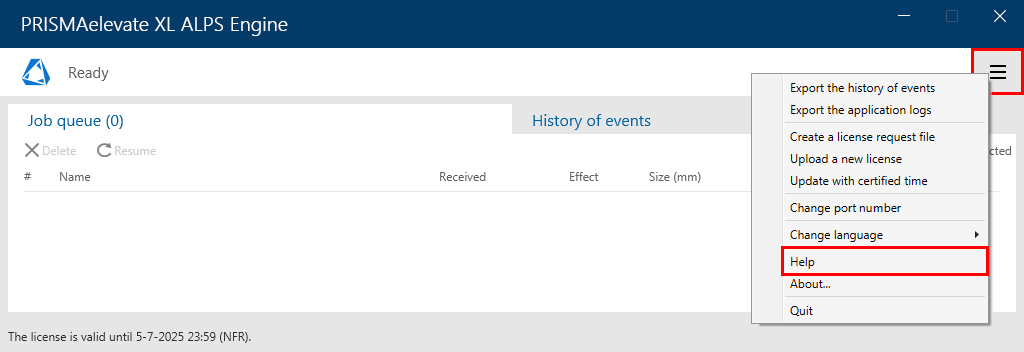Accedere al computer come amministratore.
Assicurarsi che sul computer sia disponibile il programma di installazione corretto per PRISMAelevate XL ALPS Engine (per esempio "PRISMAelevateXLALPSEngine.exe").
Inserire la chiave hardware di PRISMAelevate XL ALPS Engine in uno slot USB del computer.
Chiudere tutte le applicazioni perché il computer potrebbe riavviarsi durante l'installazione.
Questa istruzione si applica quando si utilizza Windows 10 (solo 64 bit).
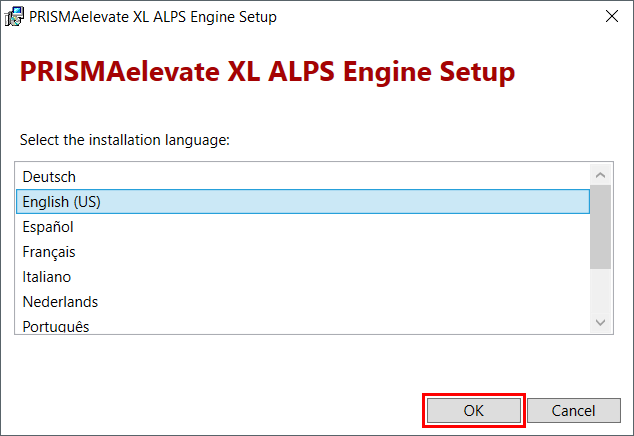
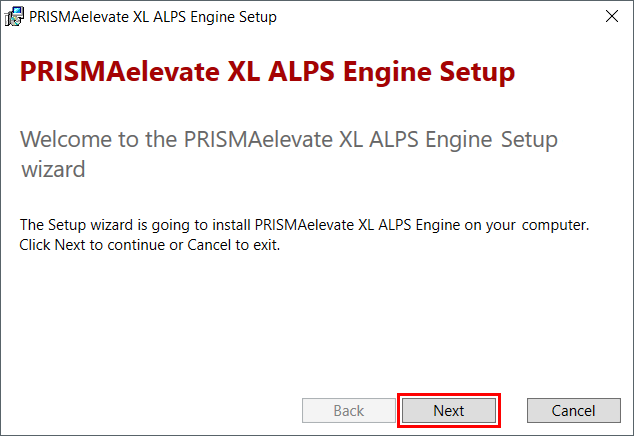
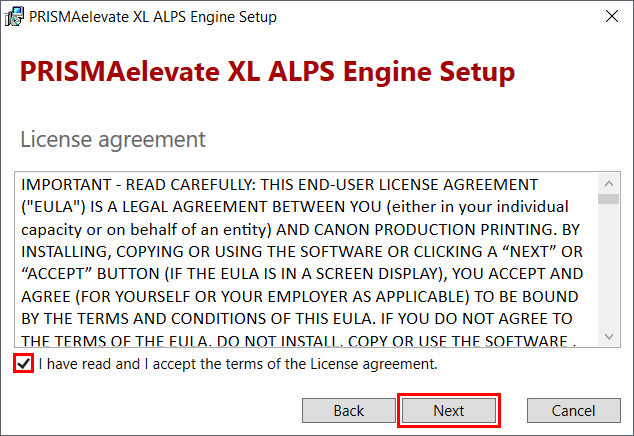
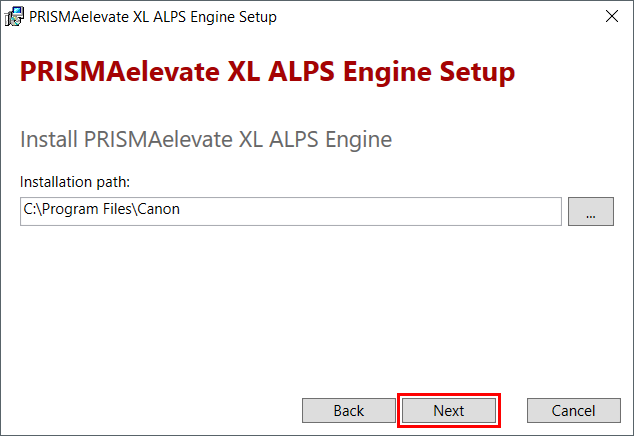
Fare clic su [Avanti].
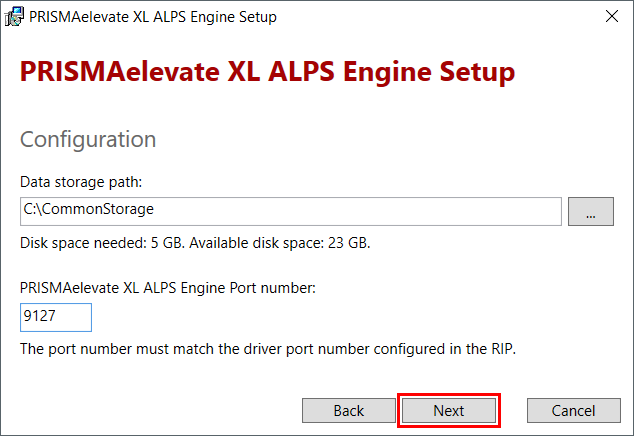
Il numero di porta deve essere compreso tra 9100 e 9200 e non deve essere utilizzato da un'altra applicazione.
Ricordare il numero di porta, perché va usato durante l'installazione di PRISMAelevate XL Driver per Onyx Thrive.
Dopo aver completato il processo di installazione, è possibile modificare il numero di porta. Per ulteriori informazioni, vedere la sezione Interfaccia utente PRISMAelevate XL ALPS Engine.
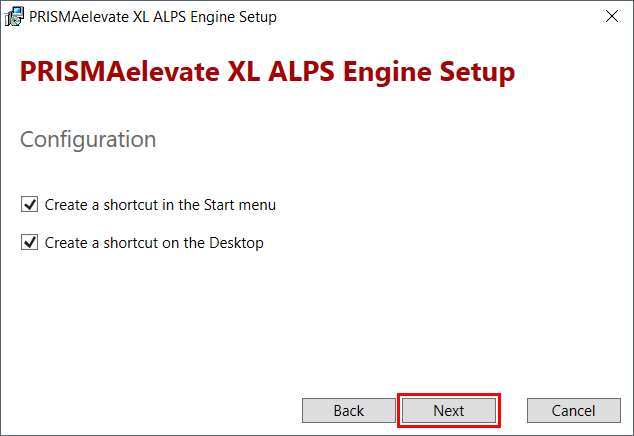
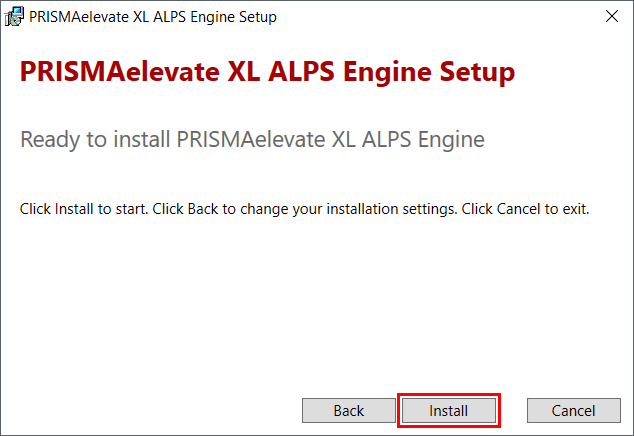
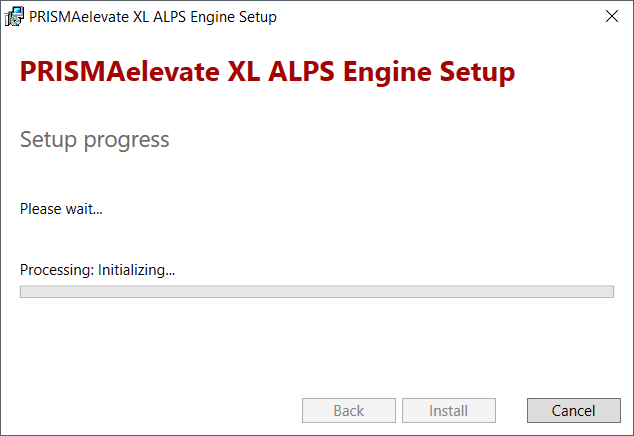
Fare clic su [Fine].
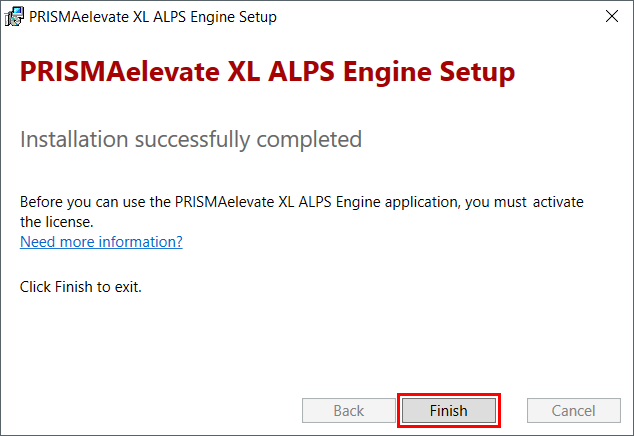
Per ulteriori informazioni sulle funzionalità dell'interfaccia utente di PRISMAelevate XL, aprire la guida in linea tramite il pulsante di menu.